分区助手官方下载新分区创建图文教学
时间:2021-07-12 16:19:24 作者:无名 浏览量:56
有许多小伙伴不知道如何在电脑中创建分区或者改变分区储存,今天就为大家带来一款非常好用的电脑分区助手应用程序,分区助手的功能非常强大并且还全面优化的操作流程我们的用户不需要进行任何系统学习就能够轻松上手使用这一款工具,他为大家带来了更加简单的吃饭分区管理和无损分区操作,能够支持快速分区,硬盘克隆,系统文件储存,能够帮助用户将系统快速迁移到固态磁盘当中,不仅告如此,还能够无损的调整分区的数据区域大小,帮助用户轻松实现拆分分区合并分区和缩小分析以及扩大分区等功能,使用场景的范围非常广泛,喜欢的朋友赶紧下载体验吧!
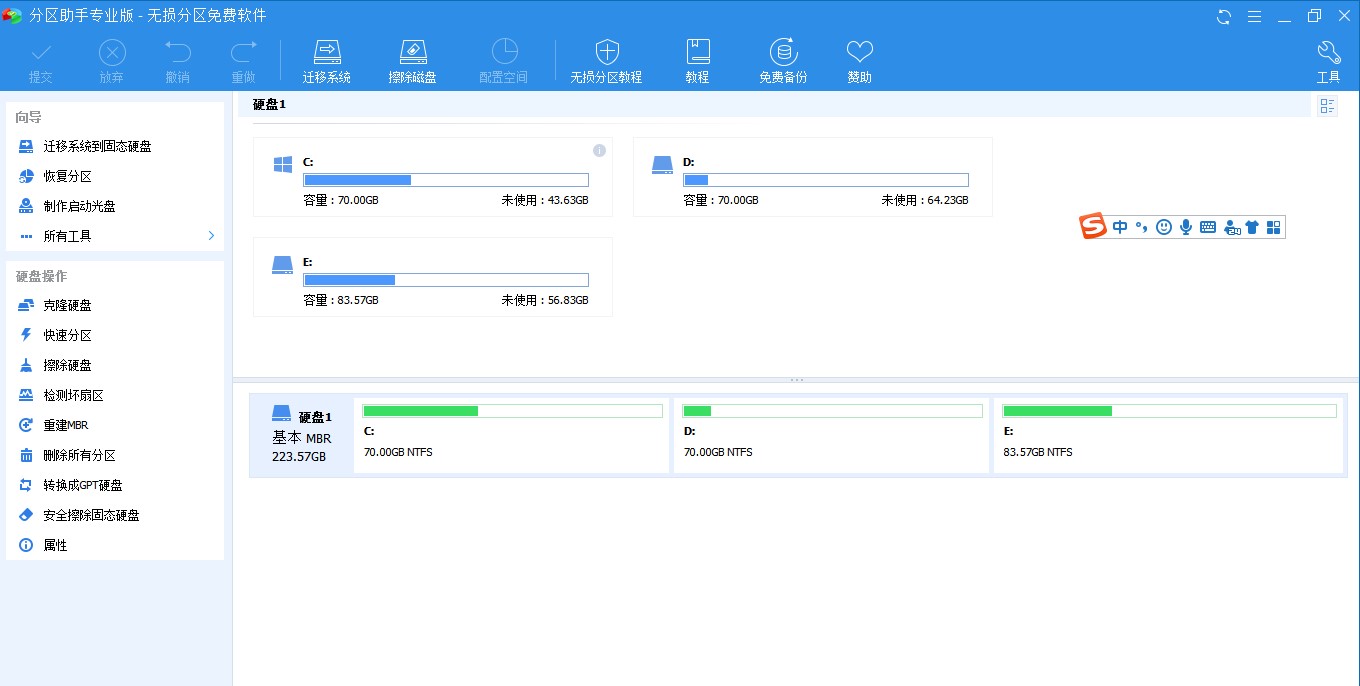
分区助手使用帮助
创建新分区案例1:在一个完全新的磁盘中创建分区。
当用户买了一台崭新的电脑,而你的电脑的磁盘正好又没有创建分配空间。如果在您的磁盘上没有未分配空间,如果你正好需要重新分配创建新的磁盘分区。今天这篇文章小编就为大家带来一些简单的磁盘分区教学,帮助大家更好的使用这一款应用程序。
创建新分区案例2:在未分配空间上创建新分区
1、首先用户就需要将分居最少快速下载到电脑当中,打开安装向导,根据里面的提示进行简单的安装就可以了,运行之后如下图所示,我们可以在图中看到磁盘当中的最后端,是有一个并没有进行任何分配的空间,用户可以直接通过缩小分区的手段来获得一些没有分配的空间,实时显示当前未分配空间的大桥。
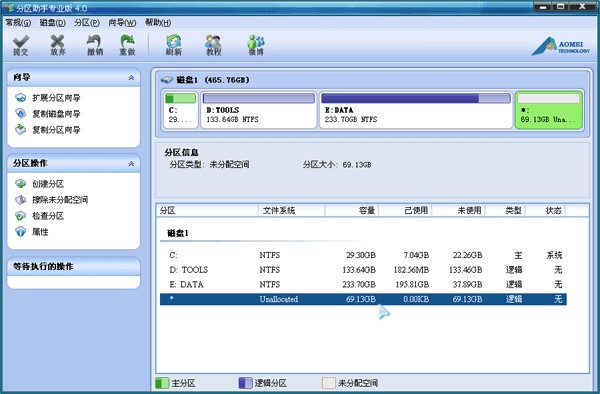
分区助手官方下载新分区创建图文教学图2
2、 接下来用户群使用鼠标左键点击这一块没有分配的磁盘空间,然后再使用鼠标右键点击,在弹出的菜单栏中选择创建分区功能。
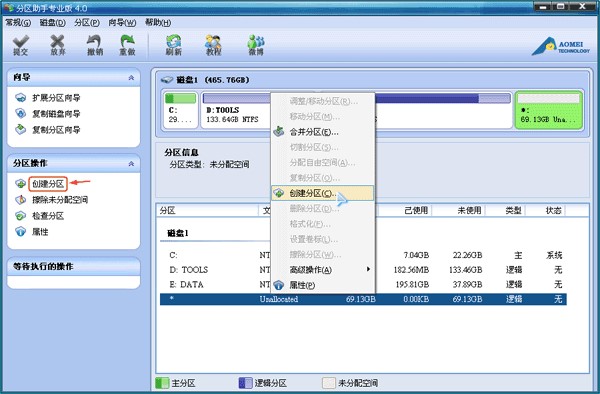
分区助手官方下载新分区创建图文教学图3
3、 选择完成之后,就会弹出分区创建的编辑窗口,如下图所示,在本窗口,用户可以设置文件系统的格式,设置当前需要使用的盘符,用户如果只需要使用默认上的,你也可以点击确定即可。
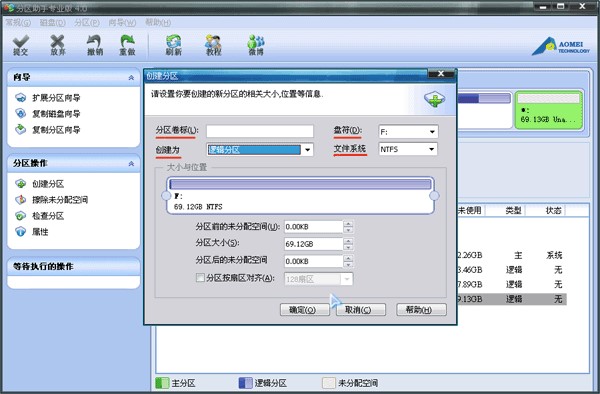
分区助手官方下载新分区创建图文教学图4
4、 在该页面还没用户提供了非常人性化的操作预览功能,可以非常清楚的看到接下来操作的执行情况。
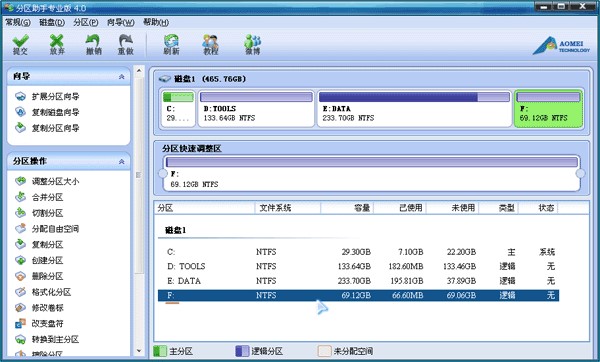
分区助手官方下载新分区创建图文教学图5
5、 提交以上操作,点击工具栏的“提交”按钮,在弹出的窗口点击“执行”, 如图5,然后等待操作执行完成就行了。
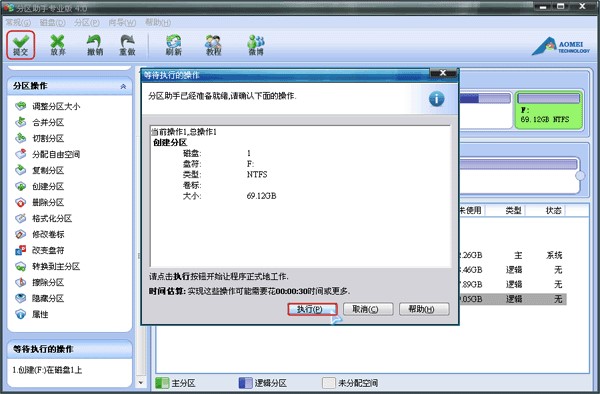
分区助手官方下载新分区创建图文教学图6
分区助手 8.2 专业版
- 软件性质:国产软件
- 授权方式:免费版
- 软件语言:简体中文
- 软件大小:15411 KB
- 下载次数:19568 次
- 更新时间:2021/7/11 7:57:06
- 运行平台:WinAll...
- 软件描述:分区助手是一款免费、专业级的无损分区工具,提供简单、易用的磁盘分区管理操作。作为... [立即下载]
相关资讯
相关软件
电脑软件教程排行
- 破解qq功能和安装教程
- 怎么将网易云音乐缓存转换为MP3文件?
- 比特精灵下载BT种子BT电影教程
- 微软VC运行库合集下载安装教程
- 土豆聊天软件Potato Chat中文设置教程
- 怎么注册Potato Chat?土豆聊天注册账号教程...
- 苏宁豆芽特色介绍及功能板块
- 浮云音频降噪软件对MP3降噪处理教程
- 英雄联盟官方助手登陆失败问题解决方法
- 蜜蜂剪辑添加视频特效教程
最新电脑软件教程
- 隐身侠的软件特色介绍与详细安装教程
- 隐身侠客户端的软件功能与使用教学详细介绍...
- 微博桌面的特色功能与安装教程阐述
- 微博桌面的软件特色与使用技巧说明
- 网易有爱插件官方下载及详细使用技巧介绍
- 腾讯TIM的功能特征与群文件下载步骤演示
- 搜狐微门户电脑客户端基本介绍及安装详细教...
- 世友CMS网络视频监控软件下载及安装详细教程...
- 奇米影视盒的特色功能与安装教程详细说明
- 奇米影视盒的基本介绍以及使用教学详细介绍...
软件教程分类
更多常用电脑软件
更多同类软件专题











